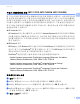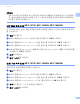Software User's Guide
Table Of Contents
- 소프트웨어 사용자 설명서
- 목차
- 기기 조작 키
- 1 제어판 사용
- 프린터 키 사용
- 작업 취소
- 보안 키(MFC-7460DN, MFC-7470D, MFC-7860DN 및 MFC-7860DW)
- 프린터 에뮬레이션 지원 (MFC-7470D, MFC-7860DN, MFC-7860DW)
- 내부 글꼴 목록 인쇄(MFC-7470D, MFC-7860DN, MFC-7860DW)
- 인쇄 구성 목록 인쇄(MFC-7470D, MFC-7860DN, MFC-7860DW)
- 테스트 인쇄 (MFC-7470D, MFC-7860DN, MFC-7860DW)
- 양면 인쇄 (MFC-7470D, MFC-7860DN, MFC-7860DW)
- 기본 프린터 설정 복원 (MFC-7470D, MFC-7860DN, MFC-7860DW)
- 스캔 키 사용
- 프린터 키 사용
- 1 제어판 사용
- Windows®
- 2 인쇄
- 3 스캐닝
- 4 ControlCenter4
- 5 원격 설정 (MFC 모델만)
- 6 Brother PC-FAX 소프트웨어 (MFC 모델만)
- 7 방화벽 설정(네트워크 사용자의 경우)
- Apple Macintosh
- 스캔 키 사용
- 색인
- brother KOR
인쇄
11
2
양면 인쇄 2
부속된 프린터 드라이버는 양면 인쇄를 지원합니다 .
용지 양면 인쇄를 위한 지침 2
용지가 얇으면 용지에 주름이 갈 수 있습니다 .
용지가 말리면 용지 스택을 뒤집어서 똑바로 편 다음 용지함 또는 수동 공급 슬롯에 다시
넣으십시오 .
용지가 잘 공급되지 않으면 용지가 말린 것일 수 있습니다 . 용지를 꺼내 똑바로 펴고 용지
스택을 뒤집습니다 .
수동 양면 기능을 사용하는 경우 용지 걸림이 발생하거나 인쇄 품질이 나빠질
수 있습니다 .
용지 걸림이 있으면
베이직
사용자
설명서
에서
오류
및
관리
메시지
를 참조하십시오 . 인
쇄 품질에 문제가 있으면
베이직
사용자
설명서
에서
인쇄
품질
향상
을 참조하십시오 .
자동
양면
인쇄
(DCP-7055, MFC-7360, MFC-7362N, MFC-7360N
는
지원
안
함
)
2
자동 양면 인쇄 기능을 사용할 때는 A4 크기 용지를 사용합니다 .
후면 커버가 닫혔는지 확인합니다 .
용지가 말리면 똑바로 펴서 용지함에 다시 넣습니다 .
일반 용지 또는 얇은 용지를 사용합니다 . 본드지는 사용하지 마십시오 .
수동 양면 인쇄 2
기기가 모든 짝수 번호 페이지를 먼저 인쇄합니다 . 그런 다음 ( 팝업 메시지로 ) 용지를 다시
넣으라는 지침이 프린터 드라이버에 표시됩니다 . 용지를 다시 넣기 전에 똑바로 펴지 않으면
용지 걸림이 발생할 수 있습니다 . 매우 얇거나 두꺼운 용지는 권장되지 않습니다 .
동시 스캐닝 , 인쇄 및 팩스 2
본 기기는 메모리에서 팩스를 송신 또는 수신 중이거나 문서를 컴퓨터로 스캐닝하는 도중에
컴퓨터에서 인쇄할 수 있습니다 . 컴퓨터 인쇄 중에 팩스 송신이 중지되지 않습니다 . 하지만
기기가 복사 중이거나 용지에 팩스를 수신 중일 경우 컴퓨터 인쇄 작업이 일시 중지되고 , 복
사 또는 팩스 수신이 완료되면 인쇄가 다시 계속됩니다 .